1. XEM TIN TUYỂN DỤNG
Khi xem tin tuyển dụng tại Tutimviec.com vào cuối bài luôn có phần hướng dẫn nộp hồ sơ trực tiếp với nhà tuyển dụng.
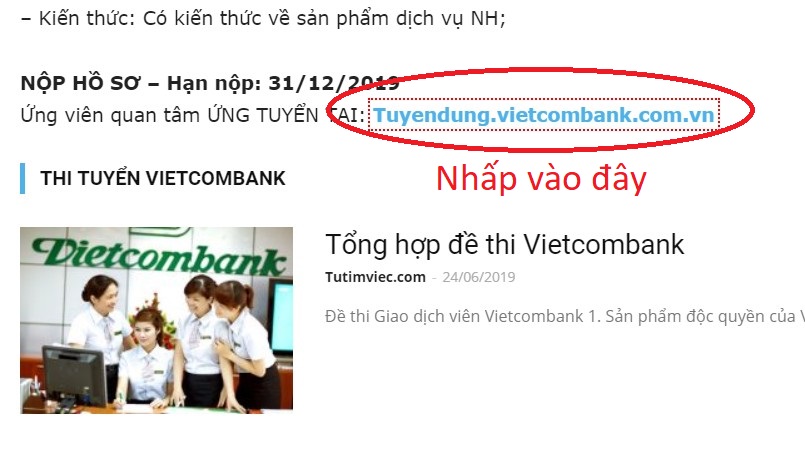
Tại sao Tutimviec.com không làm trung gian ứng tuyển như các trang tuyển dụng khác?
– Hồ sơ của bạn sẽ đến Vietcombank ngay lập tức mà không phải mất thời gian gửi cho Vietcombank hoặc chờ Vietcombank kiểm tra tại trang tuyển dụng
– Vietcombank luôn Ưu tiên các ứng viên nộp hồ sơ trực tiếp tại hệ thống của mình để dễ quản lý cũng như đồng bộ hệ thống.
– Và nhiều lý do khác . . .
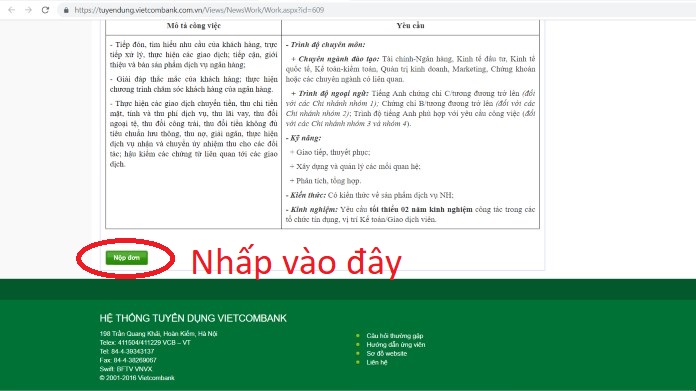
Ứng viên sẽ nhìn thây nút Nộp đơn, khi lựa chọn sẽ có 2 tình huống xảy ra:
- Thí sinh đã có hồ sơ (đã đăng ký trước đó) -> khi chọn nộp đơn sẽ chuyển sang bước 4. Nộp hồ sơ (để tham khảo, lựa chọn đơn vị, vị trí mong muốn để nộp hồ sơ)
- Thí sinh chưa có hồ sơ: -> 2. Đăng ký Tài khoản -> khi chọn nộp đơn sẽ chuyển sang bước 3. Tạo hồ sơ -> sau đó thí sinh sẽ chuyển sang bước 4. Nộp hồ sơ (để tham khảo, lựa chọn đơn vị, vị trí mong muốn để nộp hồ sơ)
2. ĐĂNG KÝ TÀI KHOẢN
Bước 1: Nhấp vào Đăng ký
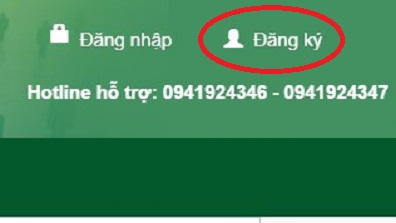
Bước 2: Điều đầy đủ thông tin và nhấn đăng ký
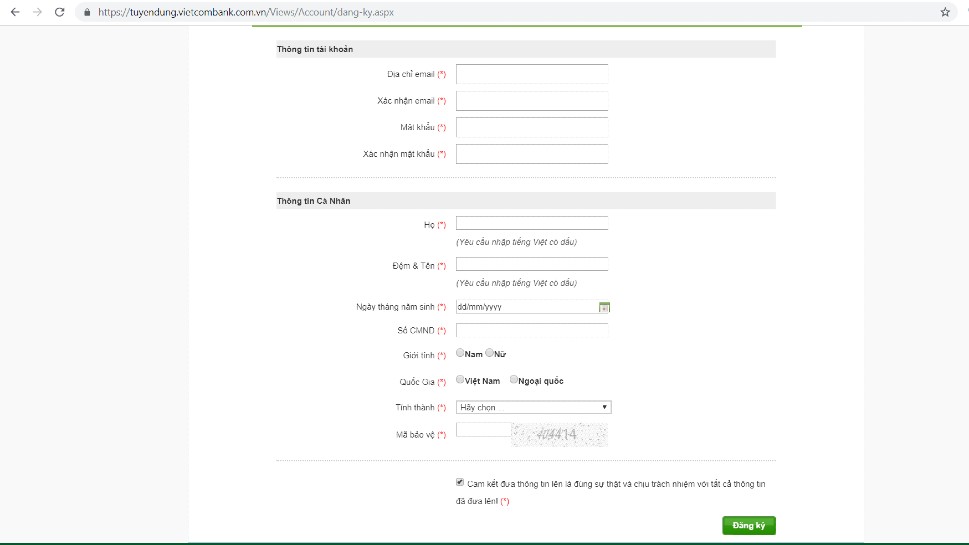
3. TẠO HỒ SƠ
Bước 1: Đăng nhập thành công vào hệ thống tuyển dụng
Bước 2: Trên trang chủ của Website Tuyển dụng, ở mục hiển thị tên tài khoản ở góc phải màn hình, nhấn vào biểu tượng hình răng cưa và chọn Tạo hồ sơ.
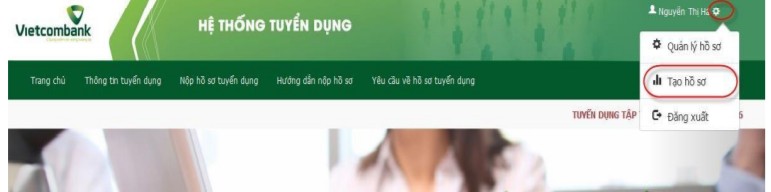
Bước 3: Nhập thông tin của ứng viên vào hồ sơ theo hướng dẫn chi tiết dưới đây.
- Vị trí công việc: Chọn vị trí công viên ứng viên muốn ứng tuyển từ danh sách. Việc
chọn vị trí công việc này không ảnh hưởng đến việc nộp đơn vào các vị trí khác. - Chức danh: Chọn chức danh mong muốn của ứng viên từ danh sách
- Địa điểm làm việc: Chọn địa điểm làm việc theo nhu cầu của ứng viên từ danh sách.
Việc chọn địa điểm mong muốn này không ảnh hưởng đến việc nộp đơn vào
các địa điểm khác của ứng viên. - Mức lương mong muốn: Chọn mức lương mong muốn của ứng viên từ danh sách.
Trong trường hợp chưa xác định được mức lương mong muốn, ứng viên chọn vào
lựa chọn “Không xác định” trong danh sách. - Anh/Chị đã làm việc trong lĩnh vực Ngân hàng tài chính? Cho phép ứng viên
khai báo thông tin nếu đã có kinh nghiệm làm việc trong lĩnh vực tài chính ngân
hàng. Ứng viên đánh dấu chọn vào lựa chọn này. - Nếu vậy Anh/chị đã làm vị trí nào? Cho phép ứng viên khai báo vị trí đã từng làm
tại ngân hàng. - Anh/chị mong muốn Công ty sẽ mang đến điều gì cho anh chị ngoài mức lương
anh/chị yêu cầu?: Cho phép ứng viên ghi nguyện vọng khi ứng tuyển vào VCB - Ngày có thể bắt đầu đi làm: Chọn ngày có thể bắt đầu đi làm theo định dạng
Ngày/Tháng/Năm và thỏa mãn điều kiện Ngày có thể bắt đầu đi làm phải lớn hơn
ngày hiện tại khi ứng viên tạo hồ sơ. - Dân tộc: Cho phép khai báo thông tin về Dân tộc của Ứng viên
- Tôn giáo: Cho phép khai báo thông tin về Tôn giáo của Ứng viên
- Chiều cao: Cho phép khai báo thông tin về Chiều cao của Ứng viên (Tính theo đơn
vị Centimet) - Cân nặng: Cho phép khai báo thông tin về Cân nặng của Ứng viên (Tính theo đơn
vị Kilogam) - Tình trạng hôn nhân: Chọn tình trạng hôn nhân của ứng viên.
- Đăng hình: Cho phép ứng viên lựa chọn và tải các hình ảnh của ứng viên theo yêu
cầu của hệ thống. Tại đây, Ứng viên click chọn vào chức năng Đăng ảnh và chọn
đường dẫn tới nơi lưu ảnh cần tải lên hệ thống trên máy tính cá nhân của ứng viên.
Nếu mạng tải chậm thì ứng viên có thể không cần tải ảnh ở trường thông tin này. - Địa chỉ: Cho phép khai báo thông tin về Địa chỉ hiện tại ứng viên đang sinh sống
Quốc gia: Cho phép khai báo thông tin về Quốc gia của Ứng viên - Tỉnh/thành phố: Cho phép khai báo thông tin về Tỉnh/Thành phố của Ứng viên
- Hộ khẩu thường trú: Cho phép khai báo thông tin về Hộ khẩu thường trú của
Ứng viên - CMND: Ứng viên nhập chính xác số CMND
- Ngày cấp: Chọn ngày cấp CMND của Ứng viên theo định dạng
Ngày\Tháng\Năm. Ví dụ: 09/01/2013 - Nơi cấp: Cho phép khai báo thông tin về nơi cấp CMND của Ứng viên
- Số điện thoại di động: Cho phép khai báo thông tin về Số điện thoại liên lạc của
Ứng viên
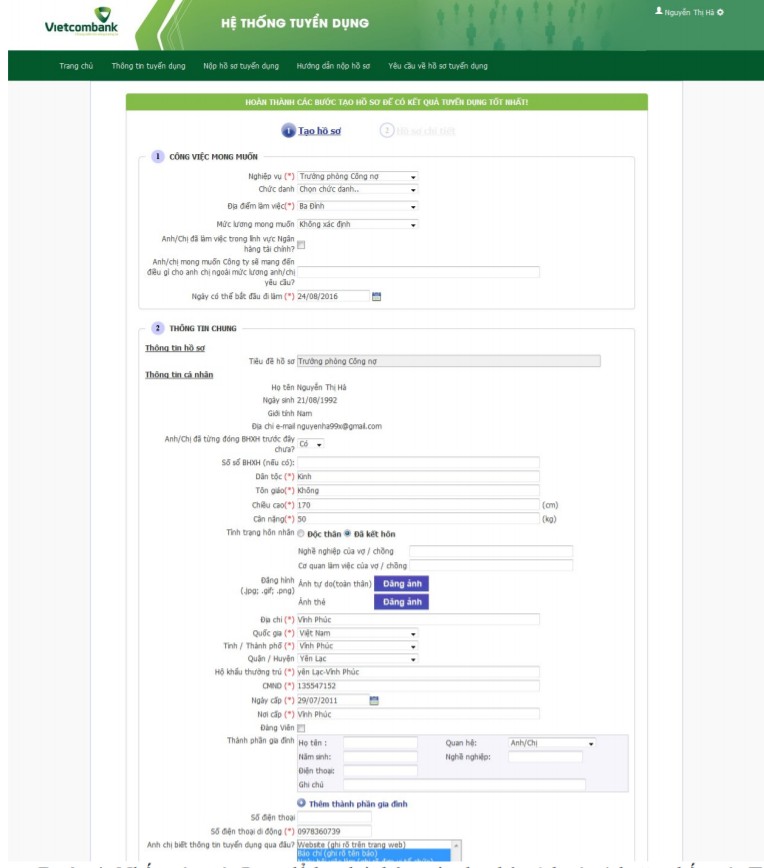
Bước 4: Nhấn vào nút Lưu để lưu lại thông tin đã nhập ở bước 1 hoặc nhấn nút Tiếp tục chuyển sang bước 5
Bước 5: Nhập thông tin về quá trình đào tạo và các khả năng khác của ứng viên trên form Hồ sơ chi tiết, trong đó:
QUÁ TRÌNH HỌC TẬP
Đào tạo chuyên môn:
- Loại trường: Chọn loại trường được đào tạo của ứng viên.
- Tên trường: Chọn tên trường được đào tạo của ứng viên. Nếu không hiển thị tên trường thì chọn mục Khác, sau đó ứng viên nhập tên trường học của mình ở mục Trường khác.
- Ngành: Chọn ngành đào tạo của ứng viên trong danh sách. Nếu chọn Khác, ứng viên cung cấp thêm tên ngành học của mình.
- Chuyên ngành: Chọn chuyên ngành được đào tạo của ứng viên trong danh sách. Nếu chọn Khác, ứng viên cung cấp thêm tên chuyên ngành học của mình.
- Năm bắt đầu: Nhập năm bắt đầu khóa đào tạo của ứng viên trong danh sách. Ví dụ: 1992.
- Năm kết thúc: Nhập năm kết thúc khóa đào tạo của ứng viên trong danh sách. Ví dụ: 1997
- Hình thức đào tạo: Chọn hình thức đào tạo của ứng viên trong danh sách
- Cấp đào tạo: Chọn hệ đào tạo của ứng viên trong danh sách
- Xếp loại: Chọn xếp loại khóa đào tạo của ứng viên trong danh sách
- Điểm trung bình: Cho phép ứng viên cập nhật điểm trung bình của khóa đào tạo. Điểm trung bình phải được cập nhật dưới dạng dữ liệu kiểu số hoặc kiểu thập phân được cách nhau bởi dấu chấm “.”. Trong trường hợp điểm tốt nghiệp thực tế không lấy theo thang 10, ứng viên quy đổi theo thang 10 và chịu trách nhiệm về tính chính xác của điểm quy đổi.
- Học hàm, học vị: Chọn trình độ của ứng viên trong danh sách. Nếu chọn Khác, ứng viên cung cấp thêm tên chuyên ngành học của mình. Nếu chọn Khác, ứng viên cung cấp thêm Học hàm, học vị của mình.
Đào tạo PTTH
- Tên trường: Cho phép cập nhật tên trường đào tạo cấp THPT của ứng viên
- Tỉnh\Thành: Chọn Tỉnh\Thành nơi ứng viên tốt nghiệp cấp THPT
- Loại TN: Chọn xếp loại tốt nghiệp của ứng viên từ trong danh sách
- Năm tốt nghiệp: Cho phép cập nhật năm tốt nghiệp cấp THPT của ứng viên
Khả năng sử dụng ngoại ngữ
- Ngôn ngữ: Chọn loại ngoại ngữ của ứng viên trong danh sách. Nếu chọn Khác, ứng viên cung cấp thêm loại ngoại ngữ mình thông thạo.
- Chứng chỉ\Bằng cấp: Chọn loại bằng cấp, chứng chỉ của ứng viên trong danh sách. Danh sách chứng chỉ được lọc theo loại ngôn ngữ mà ứng viên đã lựa chọn
- Điểm: Cho phép cập nhật điểm tốt nghiệp khóa đào tạo ngoại ngữ của ứng viên
Trình độ tin học
- Kỹ năng: Cho phép ứng viên lựa chọn Kỹ năng tin học của bản thân từ danh sách. Nếu chọn Khác, ứng viên cung cấp thêm tên kỹ năng tin học của mình.
- Mức thành thạo: Chọn mức độ thành thạo của kỹ năng tin học mà ứng viên biết.
- Chứng chỉ, bằng cấp: Nhập chứng chỉ bằng cấp của của Kỹ năng tin học mà ứng viên biết
- Ghi chú: Cho phép nhập các ghi chú về trình độ tin học của ứng viên.
Thành tích nổi bật: Chọn thành tích nổi bật trong quá trình học tập của ứng viên từ danh sách.
QUÁ TRÌNH LÀM VIỆC:
- Tôi mới tốt nghiệp: Chọn lựa chọn này đối với trường hợp ứng viên là sinh viên mới ra trường, chưa có kinh nghiệm làm việc.
- Đã có kinh nghiệm lĩnh vực tài chính ngân hàng: Chọn lựa chọn này khi ứng viên đã có kinh nghiệm làm việc cho các ngân hàng khác trước khi ứng tuyển vào VCB. Tại phần khai báo này, ứng viên có thể click chọn vào chức năng Thêm quá trình làm việc để cập nhật các thông tin cho quá trình làm việc khác trong trường hợp ứng viên đã từng làm việc cho nhiều ngân hàng khác nhau trong những khoảng thời gian khác nhau. Hệ thống sẽ tự động cộng dồn khoảng thời gian làm việc tại các ngân hàng theo thông tin ứng viên khai báo để lọc hồ sơ và thêm điểm cộng cho ứng viên theo tiêu chí riêng của VCB.
NGƯỜI THAM KHẢO: Cho phép khai báo thông tin về người có thể cung cấp thông tin về ứng viên trong trường hợp VCB cần khai thác thông tin về ứng viên.
NGƯỜI BÁO TIN TRONG TRƯỜNG HỢP CẤP THIẾT: Cho phép ứng viên khai báo thông tin của người có thể báo tin khi cần liên lạc với ứng viên hoặc trong trường hợp không liên lạc trực tiếp được với ứng viên. Nếu người báo tin trong trường hợp cần thiết là ứng viên, chọn vào lựa chọn Người báo tin là User đang đăng nhập.
FILE ĐÍNH KÈM: Cho phép đính kèm file hồ sơ của ứng viên. Hệ thống chỉ cho phép đính kèm 1 file duy nhất có dung lượng nhỏ hơn hoặc bằng 3Mb. Trường hợp hồ sơ có nhiều file, thí sinh có thể nén các file thành 1 file *.zip và đảm bảo dung lượng < 3MB. Trong trường hợp dung lượng file lớn hơn 3MB, thí sinh có thể dùng các phần mềm giảm dung lượng file *.pdf xuống trước khi nén, ví dụ: phần mềm Foxit Phantom PDF
Bước 6: Click nút Hoàn thành để hệ thống ghi lại thông tin và kết thúc quá trình cập nhật hồ sơ của ứng viên.
Ghi chú: Mỗi ứng viên có thể tạo nhiều hồ sơ phù hợp cho từng vị trí cần ứng tuyển. Những thông tin không có dấu hiệu bắt buộc (dấu: *), ứng viên có thể bỏ qua không nhập liệu.
- Tuy nhiên khuyến cáo của VCB dành cho các ứng viên là nên cung cấp đầy đủ thông tin phục vụ cho quá trình xét loại hồ sơ của ứng viên.
- Nếu ứng viên đã từng làm việc cho nhiều ngân hàng khác nhau, mỗi lần chọn Thêm mới quá trình làm việc ứng viên cần đánh dấu chọn lựa chọn Làm việc trong lĩnh vực tài chính ngân hàng. Nếu không đánh dấu chọn lựa chọn này khi khai báo quá trình làm việc trong ngân hàng, hệ thống sẽ không tự động cộng dồn số năm kinh nghiệm làm việc trong lĩnh vực ngân hàng cho ứng viên.
- Trong trường hợp muốn khai báo thêm các quá trình đào tạo, thêm khả năng về ngoại ngữ hoặc tin học, ứng viên click chọn vào các lựa chọn Thêm quá trình đào tạo, Thêm ngoại ngữ, Thêm khả năng tin học,… để cập nhật thêm thông tin.
4. NỘP HỒ SƠ
Bước 1: Nhấn chọn vào tiêu đề của việc làm muốn ứng tuyển để nộp hồ sơ ứng tuyển bằng cách vào Thông tin tuyển dụng -> lựa chọn vị trí mong muốn -> Nộp đơn.
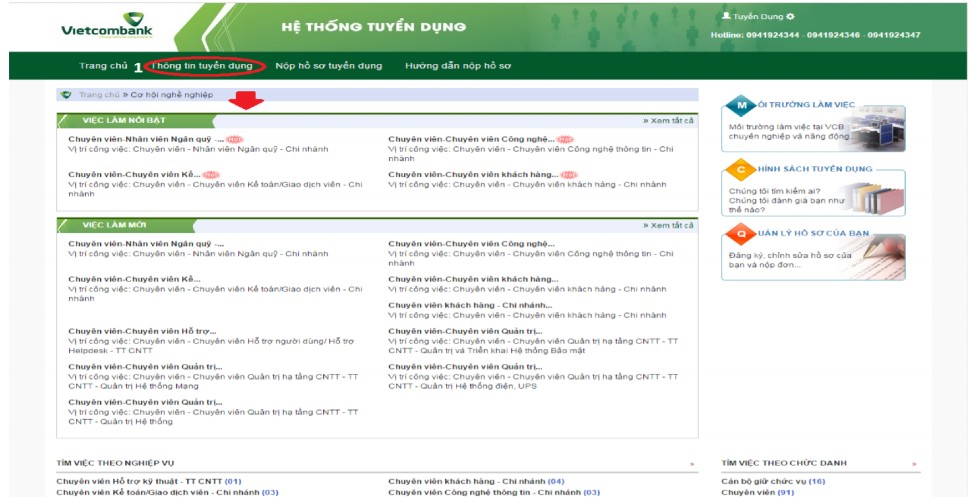
Bước 2: Nhấn nút Nộp đơn để chuyển tới trang cập nhật thông tin ứng tuyển của ứng viên.
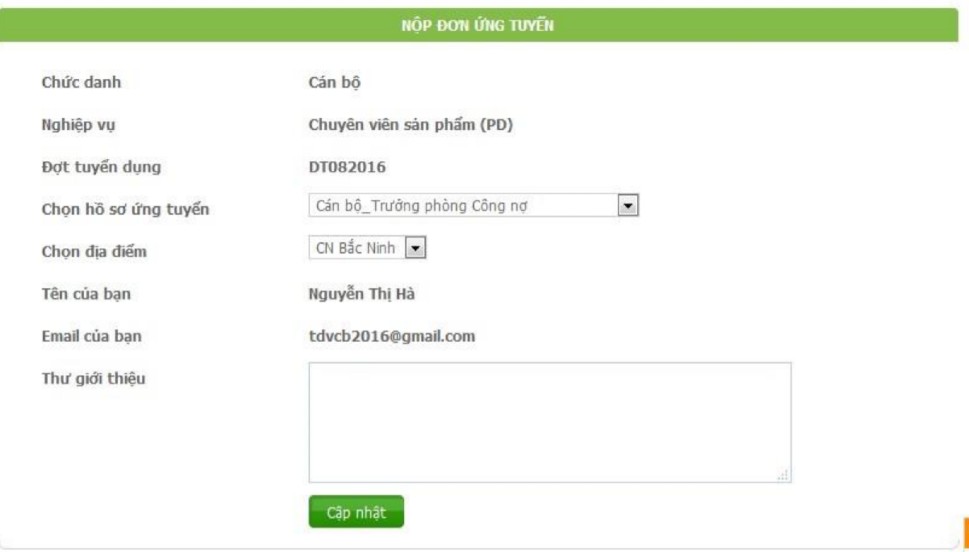
Bước 3: Trên trang Nộp đơn ứng tuyển, chọn các thông tin yêu cầu:
- Chọn hồ sơ ứng tuyển: Chọn hồ sơ ứng tuyển phù hợp với vị trí tuyển dụng trong danh sách. Chức năng này sử dụng trong trường hợp ứng viên có nhiều hồ sơ khác nhau.
- Chọn địa điểm: Chọn địa điểm làm việc mong muốn của ứng viên trong danh sách. Đây là thông tin bắt buộc phải chọn. Nếu ứng viên bỏ qua không chọn, hệ thống sẽ hiển thị cảnh báo và không cho phép nộp đơn ứng tuyển
- Thư giới thiệu: Soạn nội dung giới thiệu về ứng viên với nhà tuyển dụng khi nộp đơn ứng tuyển. Chức năng này không bắt buộc, ứng viên có thể tùy chọn soạn thư giới thiệu hoặc bỏ trống tại trường thông tin này.
Bước 4: Click Cập nhật để xác nhận nộp đơn ứng tuyển với những thông tin đã lựa chọn trên trang Nộp đơn ứng tuyển.
GHI CHÚ:
– Thí sinh sẽ nhận được một email xác nhận về vị trí đã nộp sau khi hoàn thành việc tạo và nộp hồ sơ trên hệ thống

– Khi nộp hồ sơ thành công, thí sinh có thể vào mục Quản lý hồ sơ để theo dõi tình trạng hồ sơ đã nộp của mình.
4. KIỂM TRA LẠI HỒ SƠ CÁ NHÂN
Bước 1: Chọn vào biểu tượng quản lý hồ sơ cạnh tên đăng nhập hệ thống ở góc phải màn hình và chọn Quản lý hồ sơ.
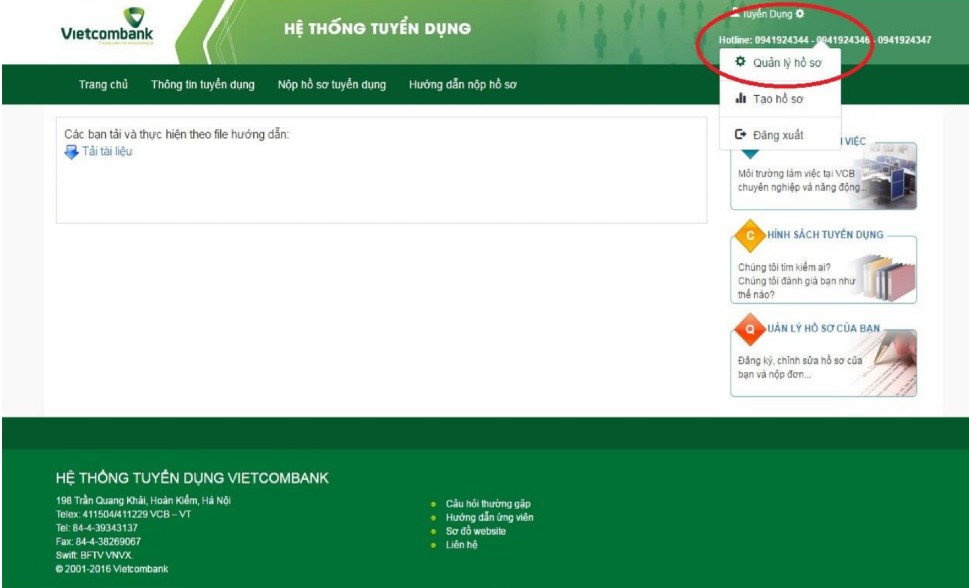
Bước 2: Xem phần danh mục cá nhân -> Lựa chọn Danh sách việc đã nộp đơn hoặc Quản lý hồ sơ, Sửa thông tin. Khi lựa chọn Danh sách việc đã nộp đơn -> sẽ kiểm tra được các hồ sơ cá nhân đã nộp vào các vị trí tương ứng.
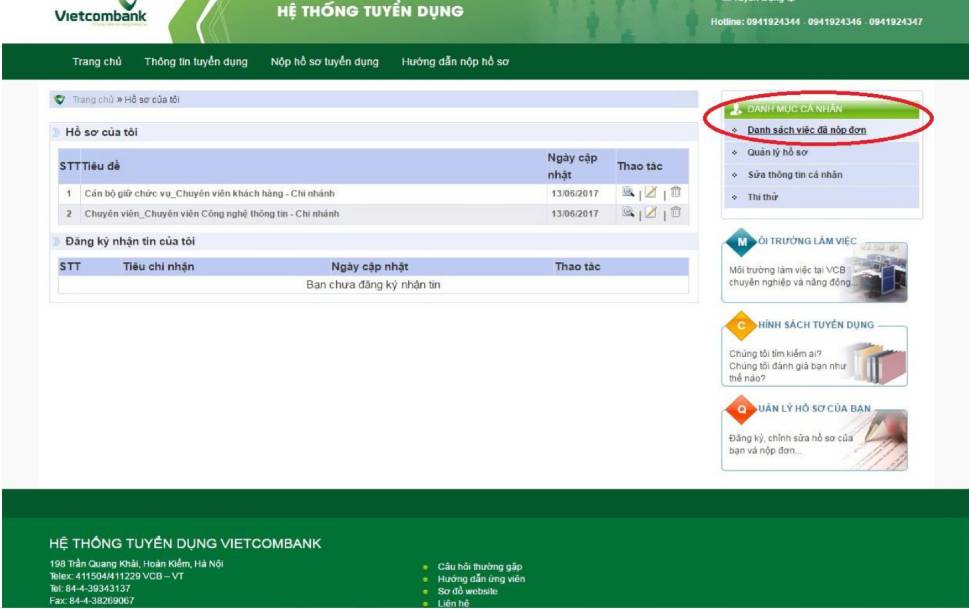
5. HƯỚNG DẪN NÉN FILE
Bước 1: Mở cửa sổ Windows Explorer, vào nơi chứa file cần nén -> chọn cùng lúc tất cả các file cần nén -> rồi click chuột phải vào file này. Lưu ý: Những định dạng file có thể nén vào file zip chỉ gồm những loại sau: (*.doc; *.docx; *.pdf; *.xls; *.xlsx;), Không sử dụng loại file RAR, Không tạo folder khi nén file.
Bước 2: Khi context menu hiện ra, ta chọn “Add to archive …”
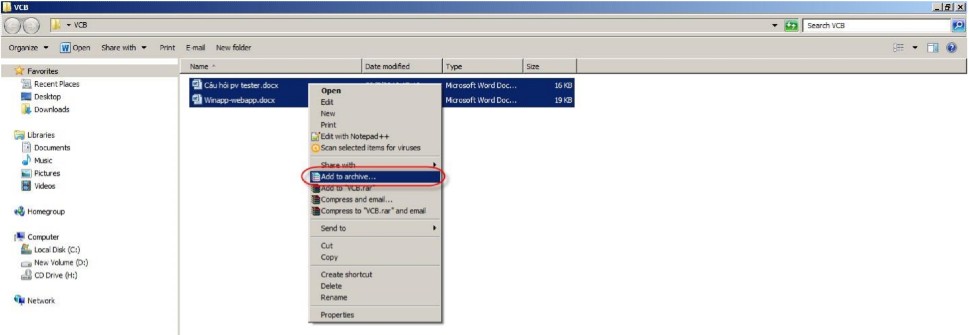
Bước 3: Khi hộp thoại hiện ra, ta chọn dạng nén ZIP rồi click vào OK để bắt đầu quá trình nén.
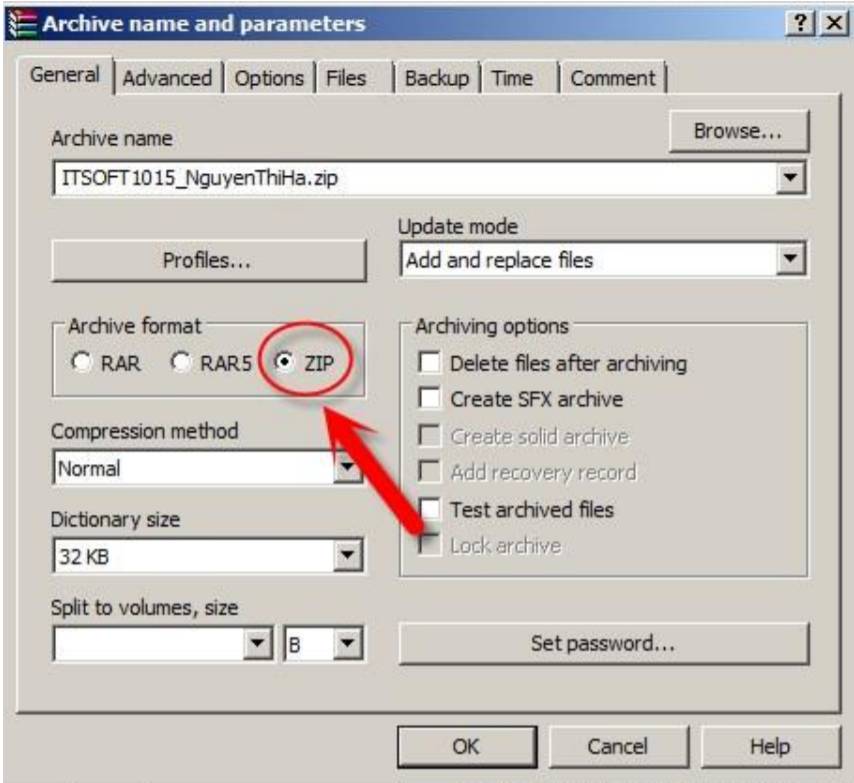
Sau khi nén xong, ta sẽ nhận được một file nén có đuôi là ZIP nằm trong cùng thư mục với các file được nén.
[tdc_zone type=”tdc_content”][vc_row][vc_column width=”2/3″][td_block_11 custom_title=”Vietcombank Tuyển dụng” custom_url=”https://tutimviec.com/vietcombank-tuyen-dung.html” post_ids=”7169, 12301, 24923″ limit=”6″ block_template_id=”td_block_template_17″][/vc_column][vc_column width=”1/3″][/vc_column][/vc_row][vc_row][vc_column][/vc_column][/vc_row][/tdc_zone]
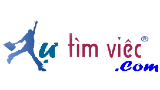

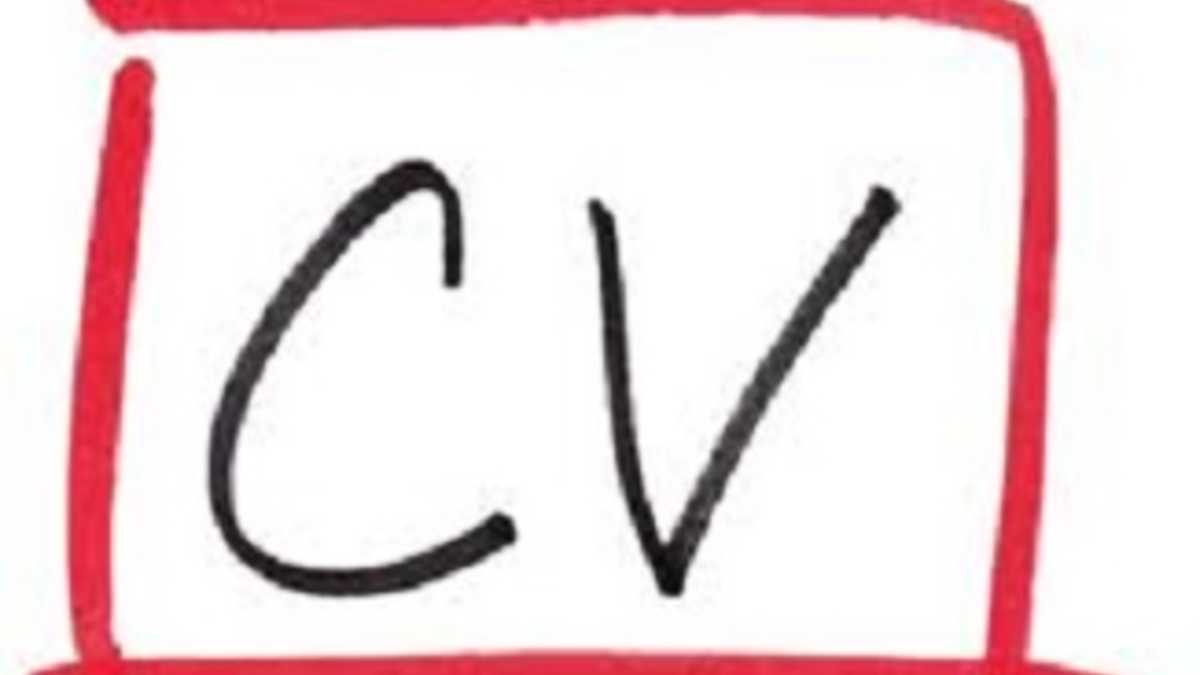


One Comment
Đang ky rồi nhé.
Comments are closed.